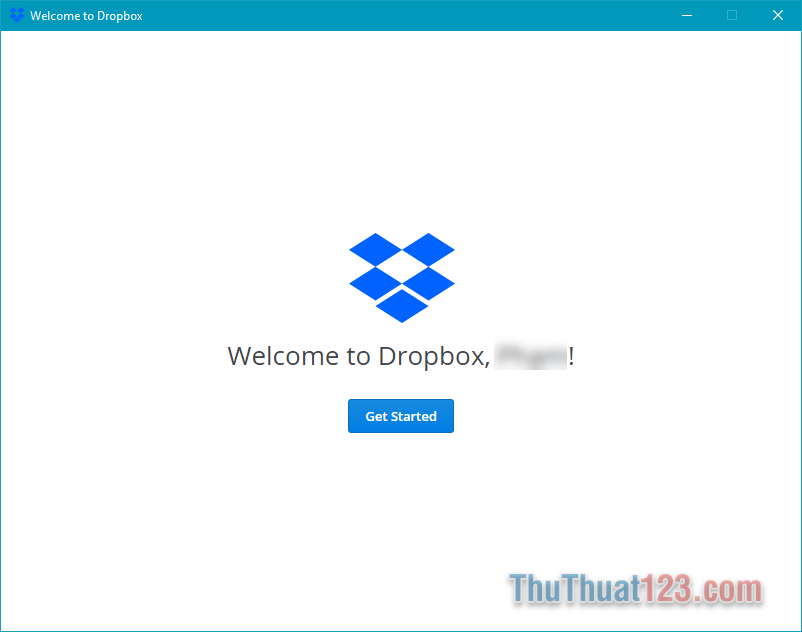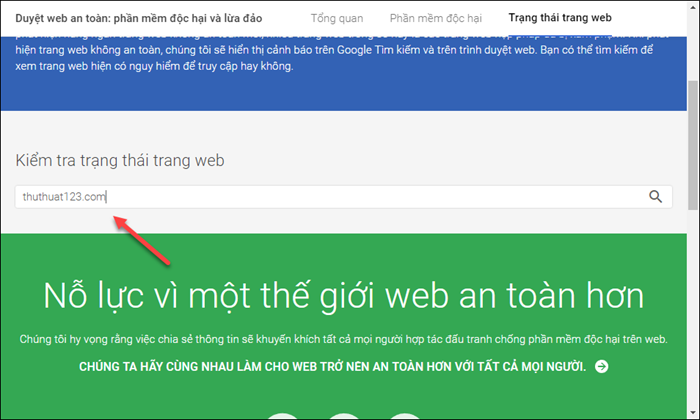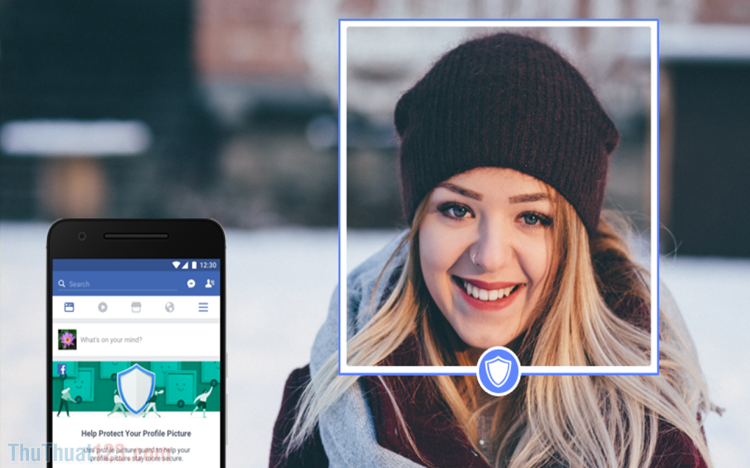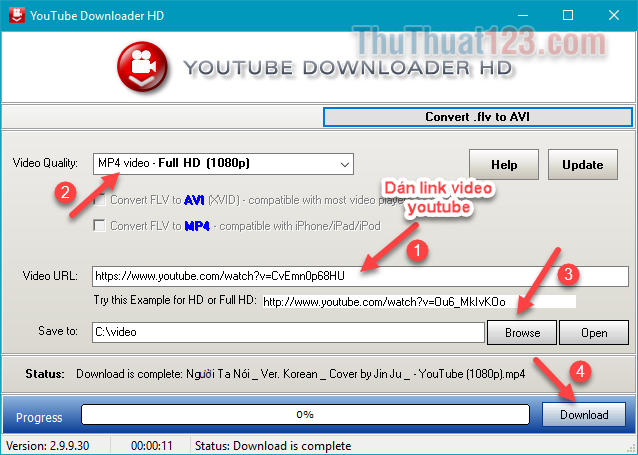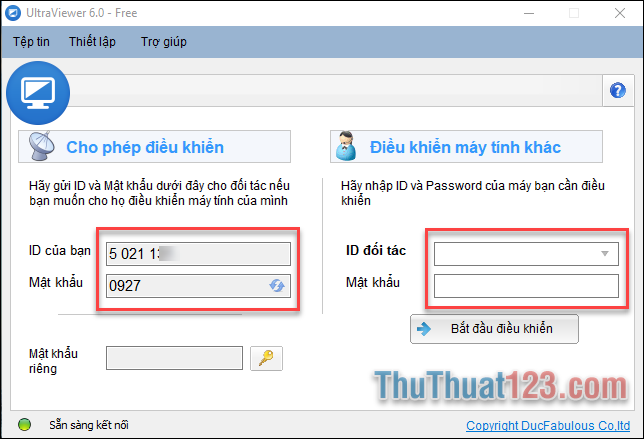Cách copy nội dung ở những trang web không cho copy
Để phục vụ cho việc học tập hoặc công việc hẳn ai trong chúng ta cũng đều truy cập internet để tham khảo, tìm tài liệu. Bình thường thì việc này khá đơn giản và không có gì khó khăn các bạn chỉ việc copy nội dung trong website nào đó về và sử dụng. Tuy nhiên một số trang web lại vô hiệu hóa chức năng chuột phải trên trang web khiến bạn không thể copy được nội dung. Vậy làm thế nào chúng ta có thể copy được nội dung trên các website đó, mời các bạn theo dõi bài viết sau đây của ThuThuat123.com.
HƯỚNG DẪN COPY NỘI DUNG Ở NHỮNG TRANG WEB KHÔNG CHO COPY
Cách thứ nhất vô hiệu hóa JavaScript
Đa số các trang web không cho copy đều sử dụng các đoạn mã JavaScript để vô hiệu hóa chức năng chuột phải hoặc Ctrl+C. Vì vậy để copy được nội dung chúng ta chỉ việc vô hiệu hóa JavaScript là xong.
- Vô hiệu hóa JavaScript trên Chrome
Để vô hiệu hóa JavaScript trên Chrome các bạn khởi động Chrome lên sau đó nhập đường dẫn sau vào thanh địa chỉ và Enter: chrome://settings/content
Sau khi cửa sổ Cài đặt hiện lên các bạn chọn mục JavaScript
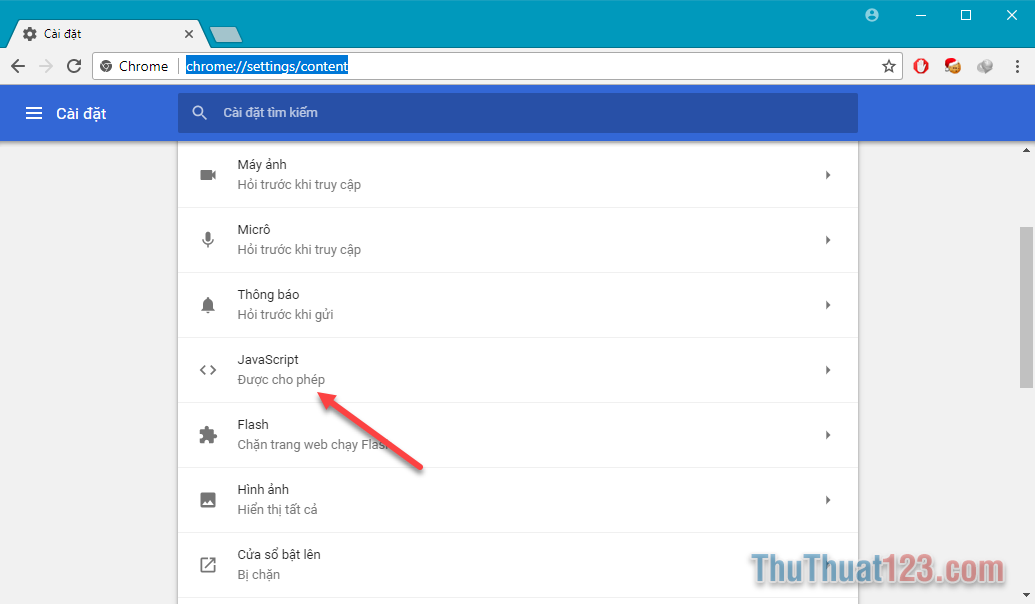
Khi cửa sổ cài đặt JavaScript hiện lên các bạn gạt công tắc sang bên trái, khi đó JavaScrip chuyển sang trạng thái Bị chặn tức là chúng ta đã tắt JavaScrip. Lúc này bạn có thể load lại website và copy nội dung thoải mái.
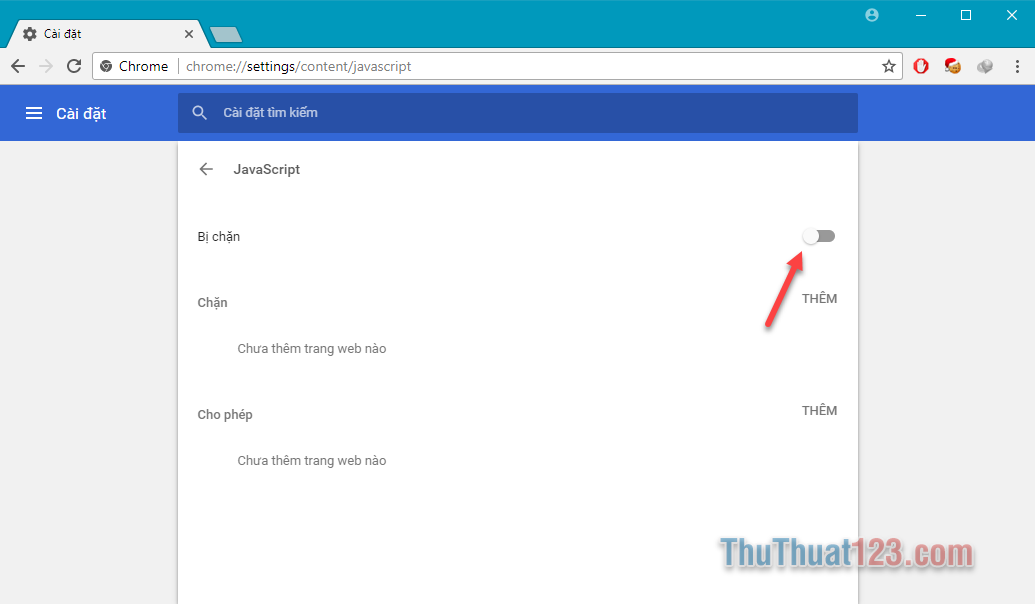
- Vô hiệu hóa JavaScript trên FireFox
Các bạn mở FireFox lên và nhập đường dẫn sau vào thanh địa chỉ rồi Enter: about:config
Sau đó các bạn chọn I accept the risk
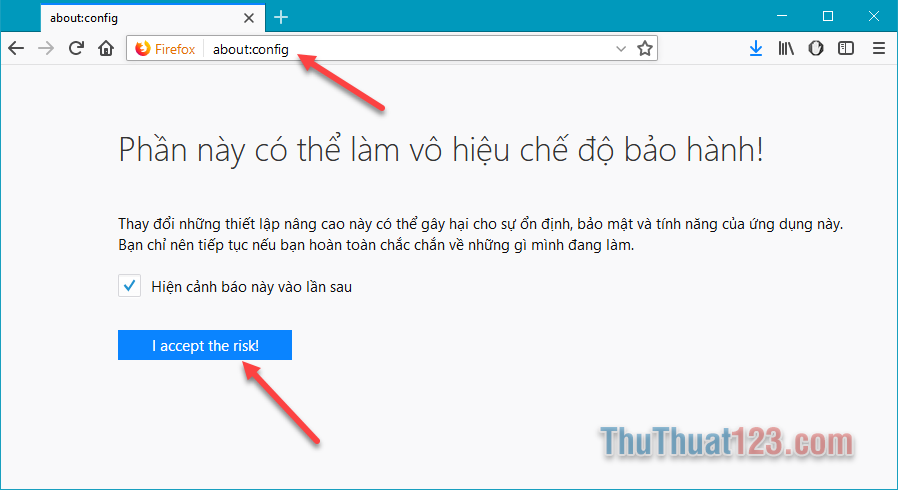
Tại cửa sổ mới các bạn nhập Javascript vào ô tìm kiếm, sau đó các bạn tìm dòng Javascript.enabled và kích đúp chuột vào sao cho giá trị chuyển từ true sang false là được.
Như vậy chúng ta đã vô hiệu hóa xong JavaScript trong FireFox giờ bạn có thể copy nội dung web thoải mái.
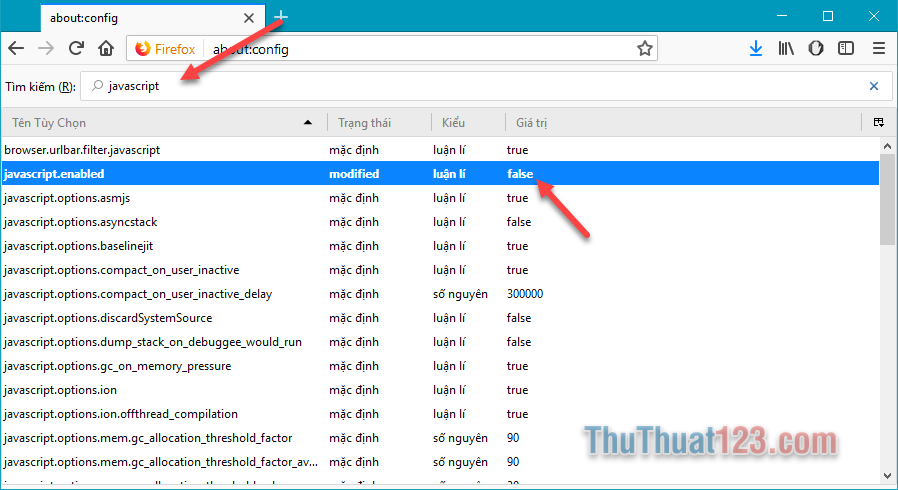
Cách thứ 2 lưu trang web cần copy nội dung
Với cách này chúng ta có thể áp dụng cho tất cả các trình duyệt. Các bạn chỉ cần lưu trang web dưới dạng HTML sau đó mở file HTML bằng Word và thoải mái copy.
Các bước làm như sau:
Bước 1: Các bạn mở trang web cần copy lên sau đó nhấn tổ hợp phím Ctrl+S, cửa sổ mới hiện lên các bạn chọn thư mục lưu file HTML và nhấn Save
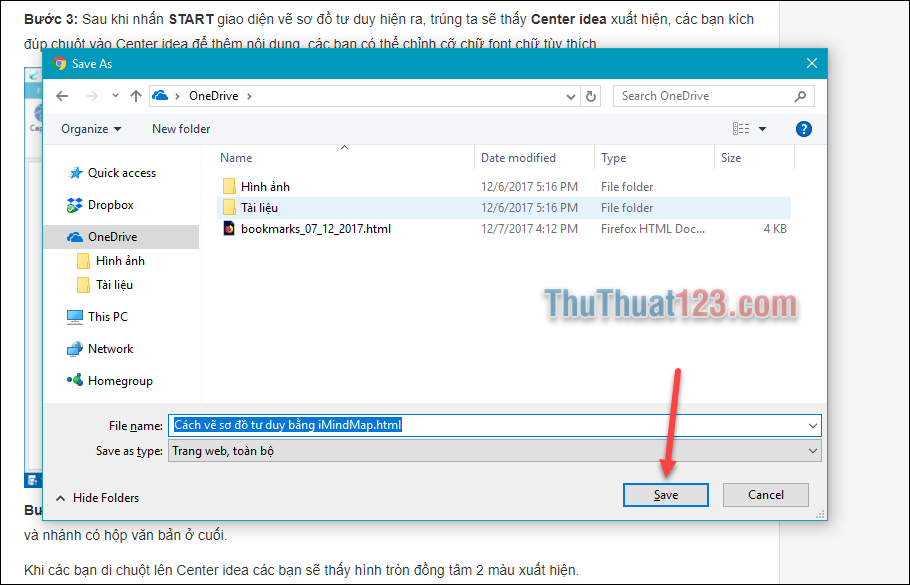
Bước 2: Sau khi lưu trang web xong các bạn mở thư mục lưu file HTML ra chuột phải lên file HTML chọn Open with -> Word
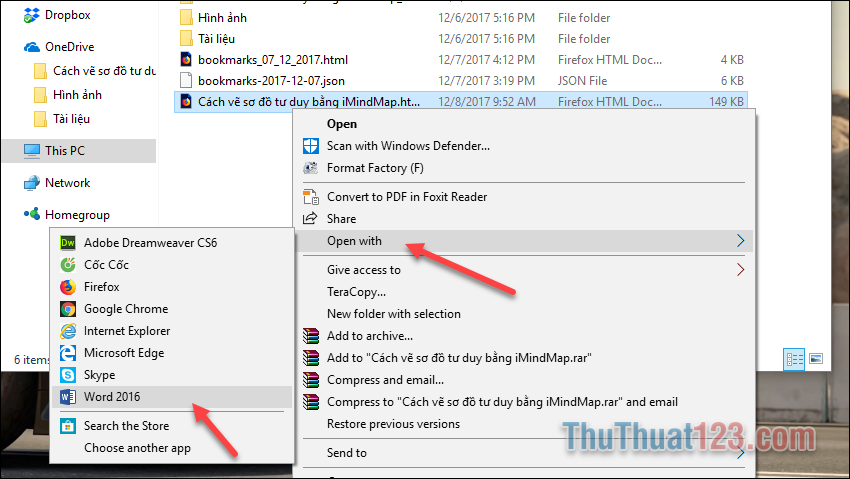
Lúc này trang web sẽ được mở trong word và các bạn có thể thoải mái copy nội dung.
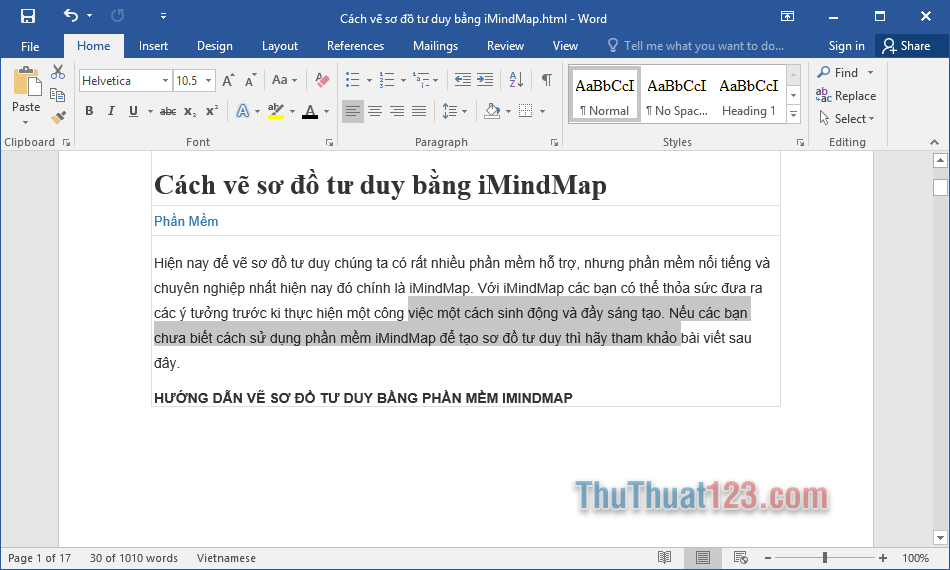
Ngoài 2 cách trên chúng ta còn 1 cách nữa áp dụng cho trình duyệt Google Chrome đó là cài tiện ích mở rộng Allow Copy. Các bạn có thể tải tiện ích tại đây:
https://chrome.google.com/webstore/detail/allow-copy/abidndjnodakeaicodfpgcnlkpppapah?hl=vi
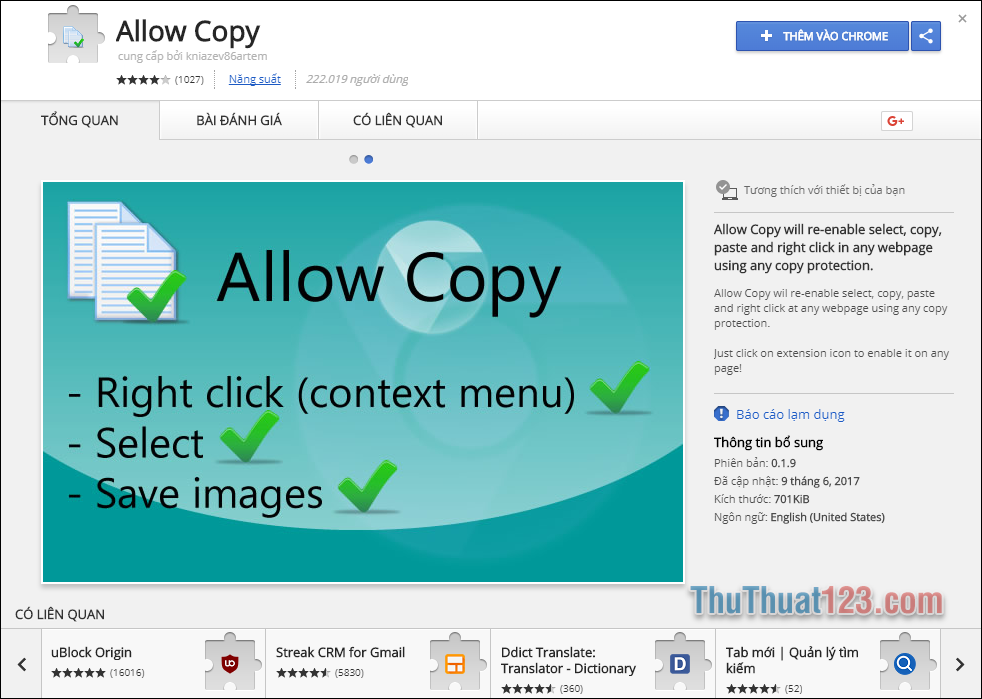
Sau khi cài tiện ích này các bạn chỉ cần mở trang web không cho copy nhấn vào biểu tượng Allow copy góc trên màn hình và tiến hành copy thoải mái.
Trên đây là 2 cách nhanh nhất để bạn có thể copy nội dung ở những trang web không cho copy. Nếu bạn có cách nào hay hơn thì hãy để lại bình luận phía dưới bài viết nhé. Chúc các bạn thành công!